نحوه نصب افزونه دسته ای وردپرس با استفاده از Filezilla
به طور کلی وبلاگ نویسان و مدیران وب به راحتی می توانند پلاگین های وردپرس را از داشبورد خود با چند کلیک نصب کنند، اما گاهی اوقات چیزها می توانند به هر دلیلی پیچیده شوند و مردم نیاز به نصب یک افزونه با استفاده از سرویس Ftp مانند Filezilla دارند، بنابراین این راهنما مراحل مورد نیاز برای آپلود و نصب افزونه با استفاده از این نرم افزار منبع باز محبوب را نشان می دهد.
مراحل
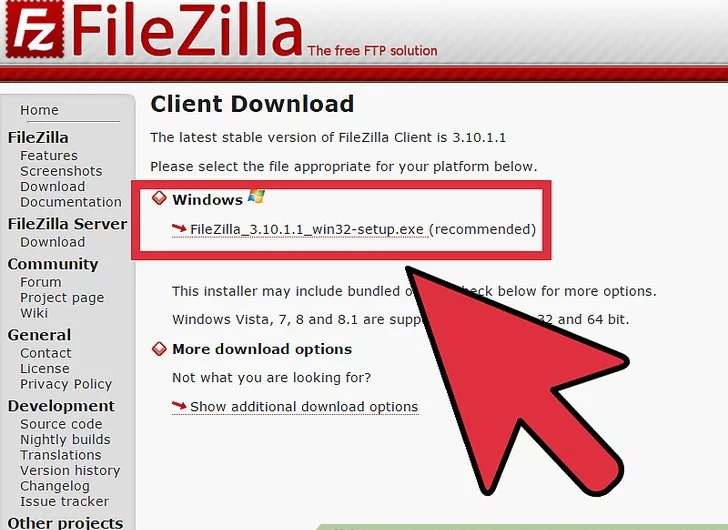
1) دانلود فایل زیلا (Filezilla) . قبل از شروع همه چیز، اطمینان حاصل کنید که آخرین نسخه Filezilla را داشته باشید، این یک نرم افزار منبع باز است و توصیه می شود از نسخه جدید به روز شده برای سرعت بهتر و جلوگیری از برخی از پیام های خطا که می توانید با اتصالات کند مشاهده کنید استفاده کنید . Filezilla را در گوگل تایپ کنید و وب سایت رسمی خود را دریافت خواهید کرد، سپس فقط نسخه مشتری ( client version)، و نه سرور (server) را دانلود کنید.
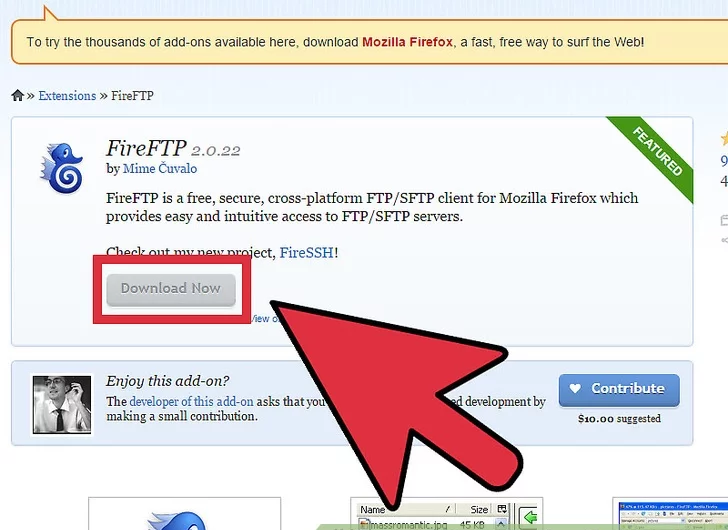
2) ایجاد یک پوشه محلی به نام “پلاگین” (Plugins). تمام پلاگین هایی که می خواهید در آن فولدر آپلود کنید را قرار دهید، بنابراین بعدا می توانید تمام پلاگین های خود را در یک بار آپلود کنید، این یک گزینه است، اما شما صرفه جویی در زمان مدیریت هر فایل پلاگین را نخواهید داشت.
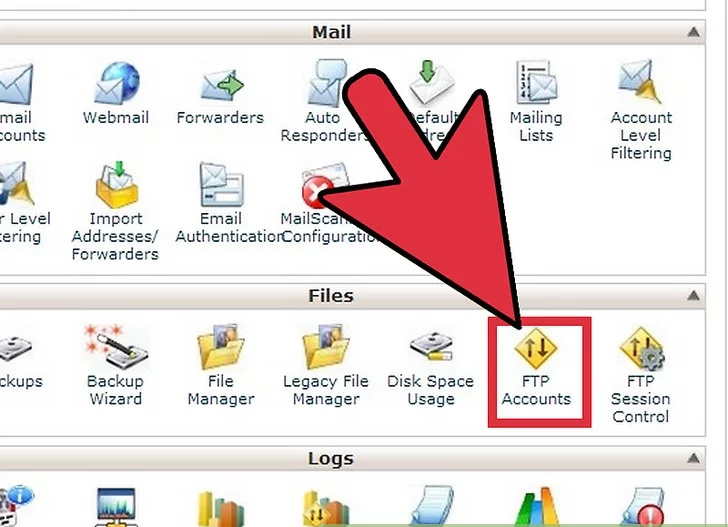
3) جزئیات FTP خود را پیدا کنید. این مهم ترین گام است، شما باید جزئیات اتصال FTP سرور خود را از ایمیل خوش آمدگویی که شما در روند ثبت نام با شرکت میزبانی وب خود دریافت کرده اید را پیدا کنید . شما به نام میزبان Ftp نیاز دارید، به طور کلی آن را در این فرم “ftp.websiteexample.com” خواهید یافت و پس از آن، شما همچنین باید نام کاربری و رمز عبور ftp را داشته باشید. اگر نمی توانید این جزئیات را برای هر دلیلی پیدا کنید، آنها را در حساب کاربری cPanel خود در قسمت «حساب های Ftp» پیدا کنید. سپس شما می توانید حساب FTP پیش فرض خود را مشاهده کنید، یا به سادگی از بخش دوم که “Special FTP Accounts” را می گوید کلیک کنید و بر روی “configure FTP” کلیک کنید و بلافاصله اطلاعات زیر آن خط را دریافت خواهید کرد. اکنون این اطلاعات را کپی کرده و نرم افزار Filezilla خود را راه اندازی کنید.
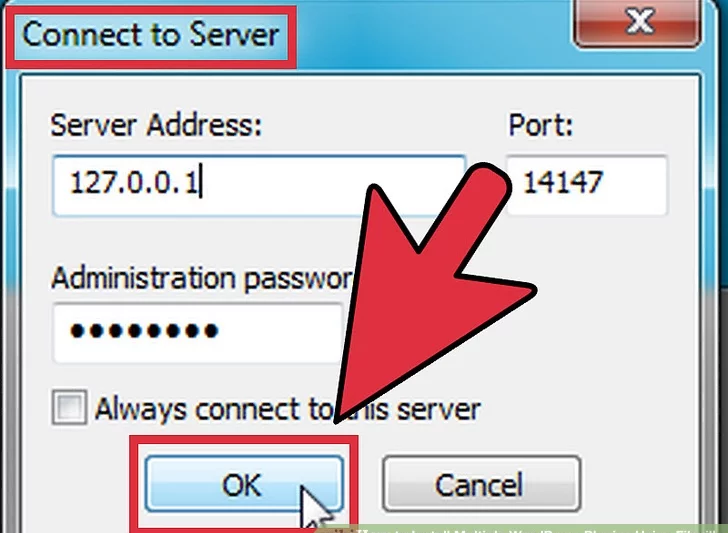
4) به سرور وصل شوید. قبل از شروع آپلود باید بدانید که نرم افزار استاندارد FTP بیشتر از PC file manager طول می کشد ، بنابراین، صبور باشید و برای برخی از زمان ها خود را آماده کنید که می تواند 30 دقیقه یا چند ساعت بسته به حجم فایل پلاگین و سرعت اتصال به اینترنت هنگامی که Filezilla را راه اندازی می کنید، 4 جعبه را در بالای صفحه دریافت خواهید کرد که در آن شما نیاز به اضافه کردن جزئیات ورود به FTP خود را دارید، آخرین جعبه ای را که “Port” می گوید را فراموش کرده اید، زیرا تنها 21 درصد در اکثر سرورها وجود دارد و شما می توانید ترک کنید آن خالی است اولین جعبه “میزبان” (Host) است و نام دامنه شما با “ftp” در ابتدا “ftp.domain.com” است و همچنین می تواند آدرس IP سرور شما باشد اگر میزبان کار نمی کند. جعبه دوم ftp “username” است و سوم ftp “password” شما است. هنگامی که این 3 اطلاعات را وارد می کنید، روی دکمه “Quick Connect” کلیک کنید و برخی از مشخصات ورود را در زمان واقعی مشاهده خواهید کرد. اگر چیزی اشتباه اتفاق می افتد، شما همه را در هشدار قرمز دریافت کنید، اگر شما در جزئیات مناسب هستید ، همه را با سبز دریافت کنید.
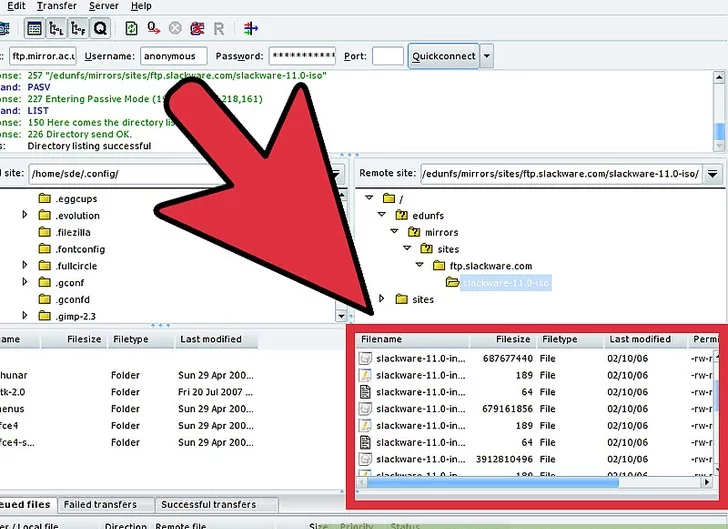
5) آپلود فایل پلاگین . لطفا توجه داشته باشید که شما فقط می توانید فایل های معمولی را آپلود کنید و پوشه های فشرده را آپلود نکنید، پس مطمئن شوید که فایل های افزونه ها را در کامپیوتر محلی خود استخراج می کنید، سپس می توانید آنها را به سرور دور ( distant server) خود انتقال دهید. به طور پیش فرض افزونه های وردپرس در فایل های زیپ آمده اند، بنابراین، شما باید آنها را استخراج کنید. برای پیدا کردن پوشه “plugins” خودتان، پوشه خانه دایرکتوری خود را باز کنید، سپس wp-content را پیدا کرده و آن را باز کنید، زیر پوشه هایی مانند “themes” و “plugins” را پیدا خواهید کرد. حالا شما دایرکتوری “plugins” خود را دارید و می توانید فایل های خود را شروع کنید. آپلود ساده است، فقط فایل ها را از قسمت سمت چپ که ماشین محلی شما هستند قرار دهید و آنها را به بخش راست که سرور میزبانی است قرار دهید. شما همچنین می توانید فایل های “پلاگین” خود را به طور معمول کپی کنید . شما می توانید پلاگین های خود را به صورت یکپارچه آپلود کنید یا به سادگی پوشه وبلاگ خود را به نام “plugins” پاک کنید و همه پلاگین های محلی خود را در یک پوشه به نام “plugins” قرار دهید، بنابراین وردپرس پلاگین های شما را بعدا تشخیص می دهد.
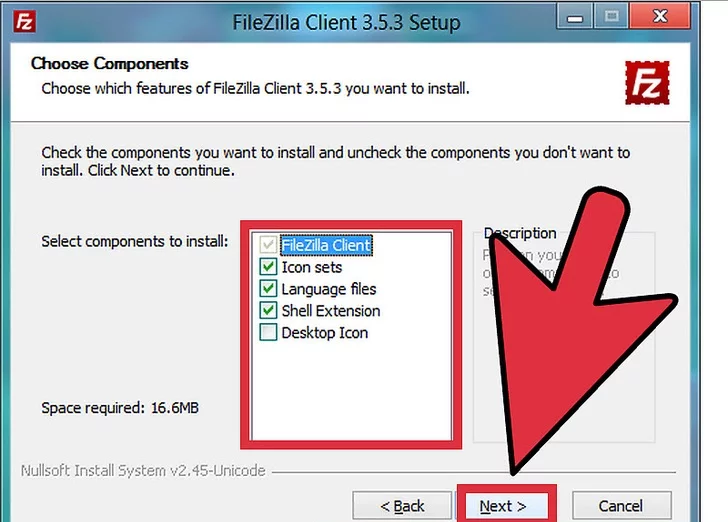
6) پلاگین ها را نصب کنید . هنگامی که آپلود کامل شد پلاگین ها را نصب کنید وقتی فعال نیست، شما باید به داشبورد وردپرس خود وارد شوید و سپس بر روی “پلاگین ها” (Plugins) کلیک کنید، سپس تم (theme) را یکی یکی یا همه در یک بار فعال کنید. در حال حاضر، شما باید پلاگین هایی داشته باشید که پس از فرآیند آپلود با استفاده از Filezilla به طور معمول کار می کنند.

